Ključne Stvari
- Otkrijte rezoluciju ekrana vašeg telefona pretragom modela telefona i fraze „rezolucija ekrana“.
- Koristite DALL-E za generisanje dizajna pozadine. Ako nemate pristup besplatnim mesečnim kreditima, upotrebite Microsoftov Bing Image Creator da biste koristili najnoviji DALL-E model.
- Upotrebite DALL-E-ovu funkciju Outpainting da proširite generisanu sliku tako da se uklopi u dimenzije ekrana vašeg telefona. Dodajte okvire i eksperimentišite sa upitima kako biste stvorili besprekoran nastavak originalne slike.
- Preuzmite sliku i promenite joj veličinu po potrebi, koristeći softver za uređivanje slika.
- Prebacite sliku na vaš telefon koristeći AirDrop za Apple uređaje ili putem e-pošte za Windows korisnike.
DALL-E se ističe kao jedan od najmoćnijih AI generatora slika na tržištu, a otkrili smo da je to idealan alat za kreiranje izuzetno maštovitih pozadina prilagođenih vašem telefonu. U ovom vodiču ćemo objasniti kako to tačno učiniti.
1. Utvrđivanje rezolucije ekrana
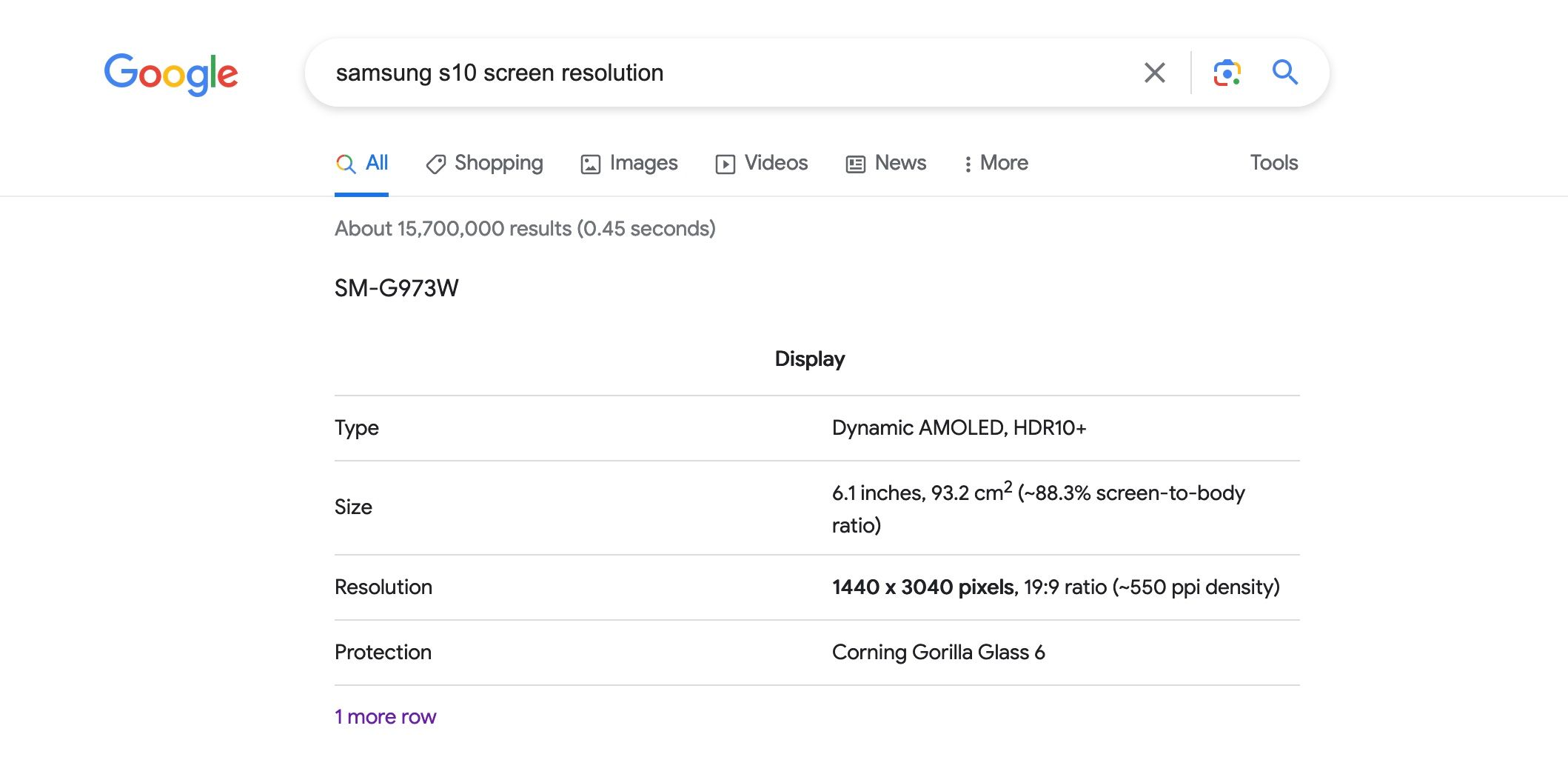
Započnite sa pronalaženjem tačnih dimenzija ekrana vašeg telefona. Ove informacije će nam poslužiti da kreiramo pozadinu koja savršeno odgovara. Ovaj korak je posebno koristan za vlasnike sklopivih telefona, modela na preklop ili onih sa izuzetno velikim ekranima.
Najlakši način da pronađete ovu informaciju jeste da u pretraživač kao što je Google upišete *model telefona* + rezolucija ekrana. Za moj Samsung S10, rezolucija ekrana je bila 1440 x 3040 piksela.
Zapamtite ovaj broj, jer će vam biti potreban kasnije.
2. Generisanje slike pomoću DALL-E
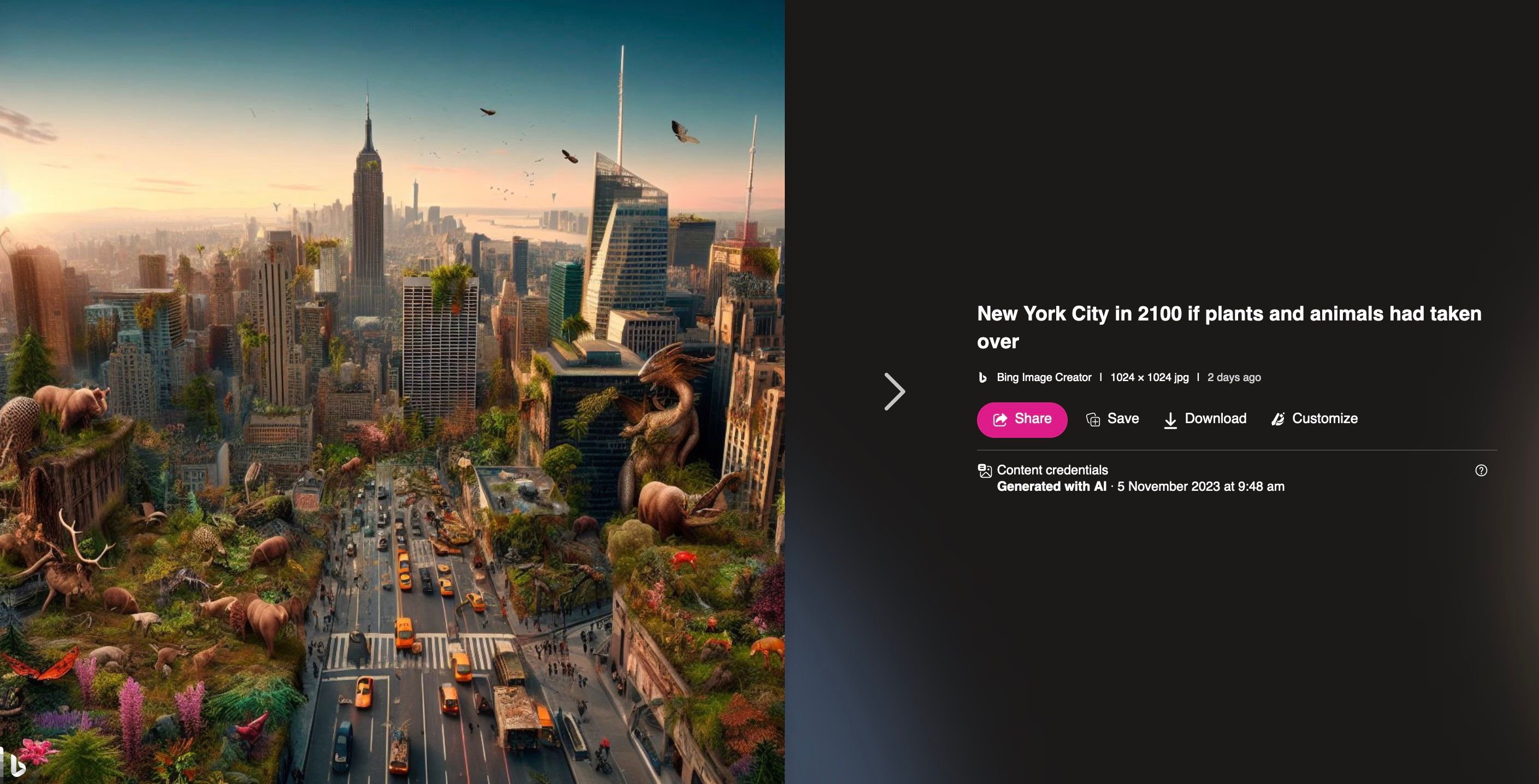
Sada dolazi zabavan deo. Idite na DALL-E veb stranicu i započnite rad na dizajnu pozadine.
Ukoliko ste se nedavno pridružili OpenAI-u, možda nemate pristup besplatnim mesečnim kreditima. Međutim, još uvek postoji način da besplatno koristite DALL-E, putem Microsoftovog Bing Image Creator-a. Korišćenjem ovog metoda, čak možete pristupiti i najnovijem DALL-E modelu.
Niste sigurni odakle početi? Pogledajte neke od naših predloga za AI upite. Ferofluid, arhitektonski renderi i nadrealna digitalna umetnost su među našim omiljenim kategorijama za istraživanje.
Ako prvi put koristite AI generator, možete pogledati naš vodič za korišćenje DALL-E 2.
3. Korišćenje Outpainting-a za proširenje slike
Kada pronađete nešto što vam se sviđa, kliknite na sliku, a zatim na dugme „Uredi“ kako biste otvorili prozor za uređivanje. Iskoristićemo DALL-E-ovu funkciju Outpainting kako bismo prilagodili sliku dimenzijama ekrana našeg telefona.
Podrazumevano, DALL-E generiše kvadratnu sliku rezolucije 1024 x 1024 piksela. Uporedite ovo sa rezolucijom ekrana vašeg telefona kako biste shvatili koliko je potrebno proširiti sliku.
U mom slučaju, ekran mog telefona je 1440 x 3040 piksela (Samsung S10). Grubo govoreći, to je oko 3 puta veće od originalnog kvadratnog okvira. Širina bi takođe trebalo da se poveća za oko trećinu.
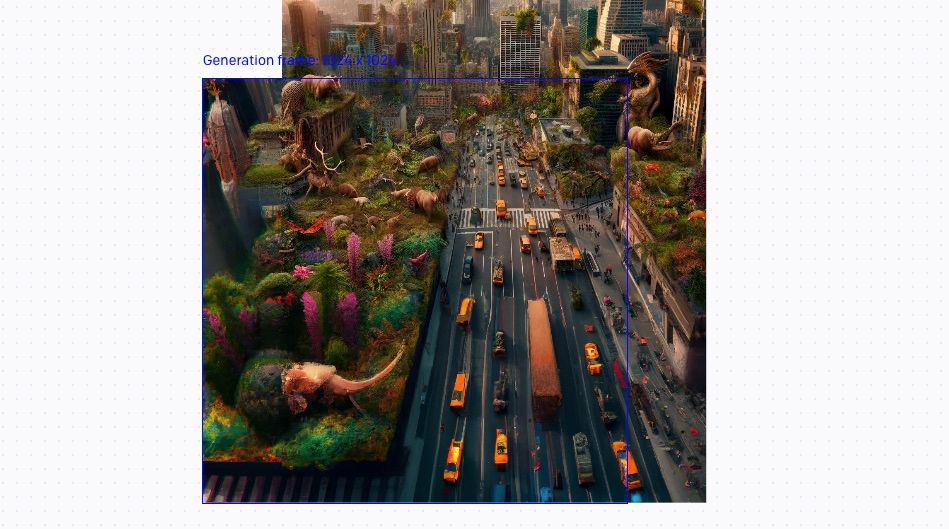
Možete početi pritiskom na taster „F“ na tastaturi, kako biste dodali novi okvir za generisanje. Zatim postavite okvir tako da se preklapa sa gornjom ivicom slike i kliknite da biste ga postavili na mesto.
Nakon toga, pojaviće se tekstualni okvir koji vam omogućava da izmenite svoj upit. U početku, pokušajte da upit bude identičan kako bi nova slika izgledala kao nastavak originalne. Ukoliko želite da eksperimentišete, možete ukloniti ili dodati reči kako biste promenili ono što generišete u sledećem okviru.
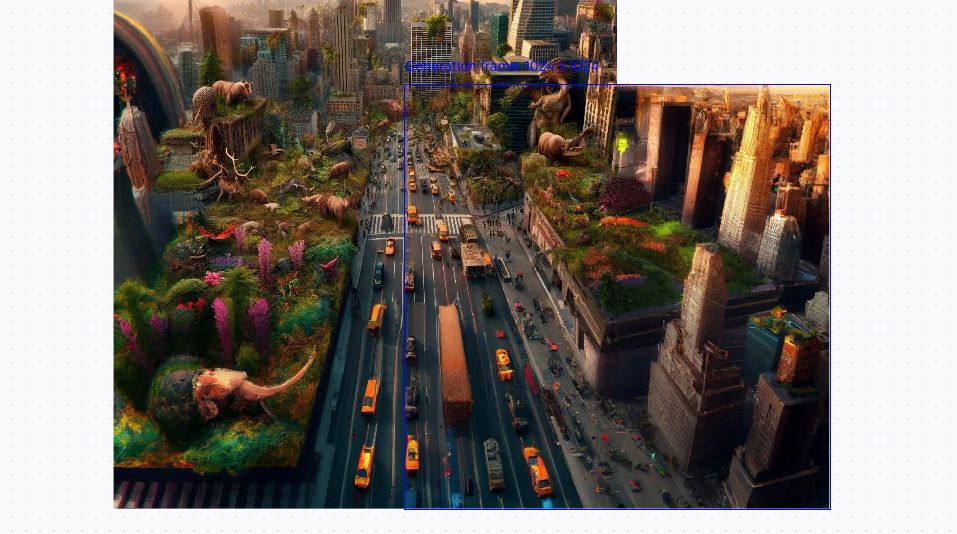
Kada budete spremni, pritisnite „Generiši“ i sačekajte rezultate, dobićete četiri različite opcije. Ne zaboravite da pogledate opcije sa strelicama ispod slike. Potvrdite svoj izbor klikom na „Prihvati“.
Dodali smo dva okvira iznad originala, a zatim popunili strane dodavanjem okvira koji su se preklapali sa stranama slike. Nastojte da se što više približite dimenzijama vašeg telefona.
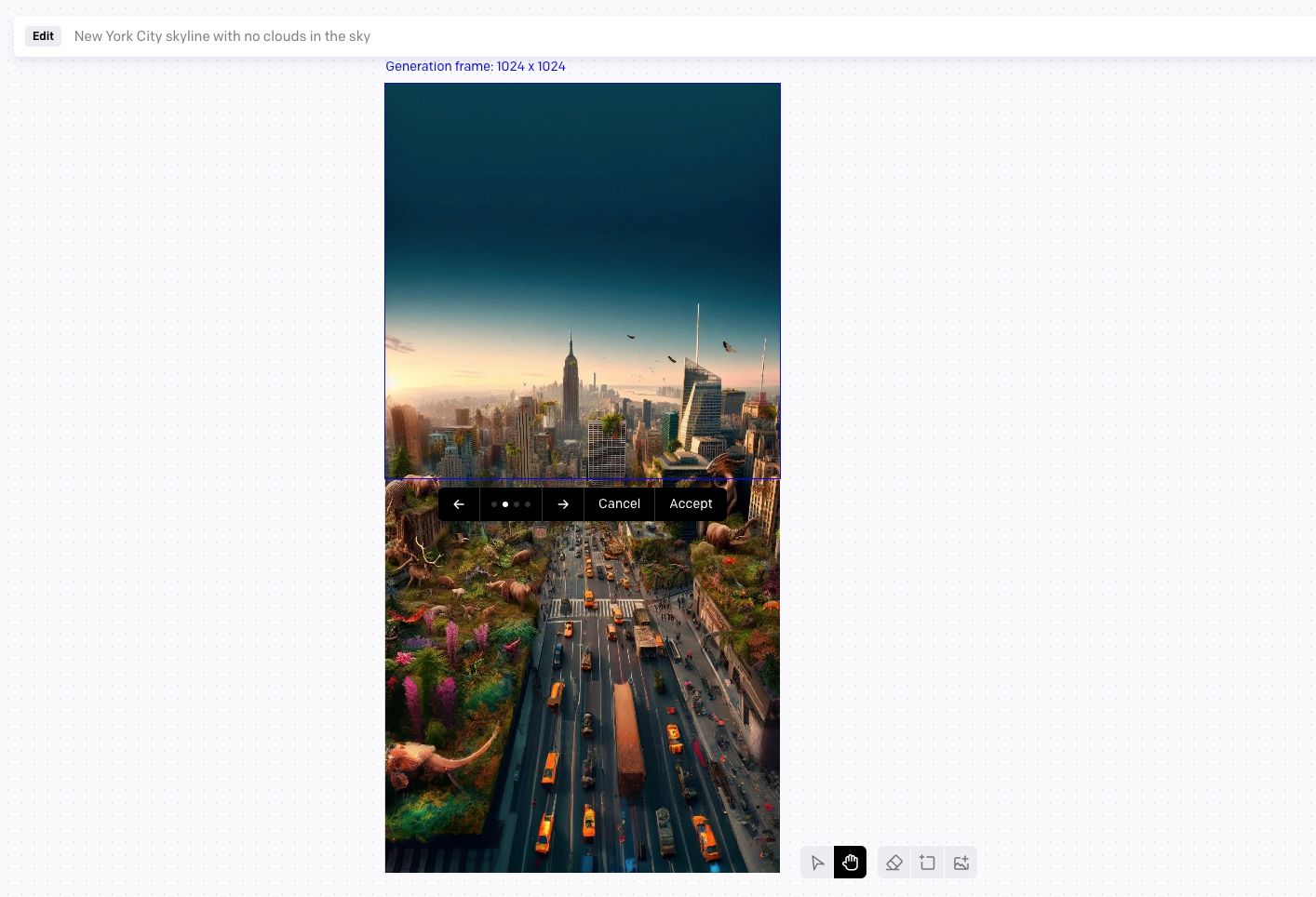
4. Preuzimanje i promena veličine slike
Kada završite, kliknite na dugme za preuzimanje koje se nalazi iznad dugmeta „Generiši“. Može se lako prevideti, ali izgleda kao strelica koja pokazuje nadole.
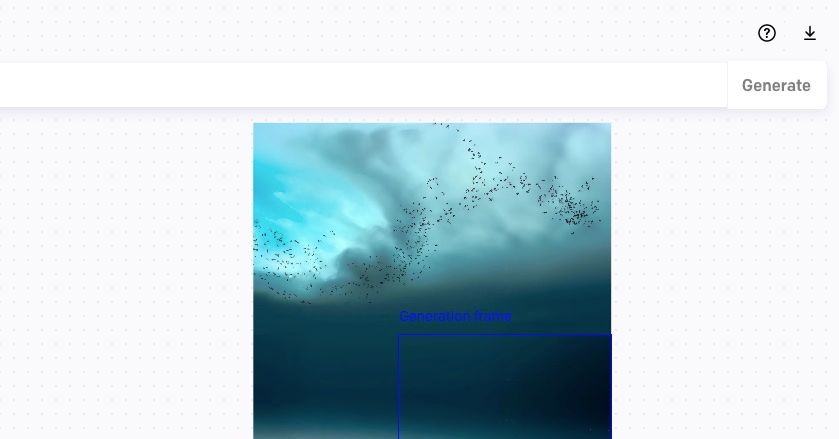
Možete stati ovde i preći na sledeći korak ako želite. Ako želite da proverite da li je veličina slike ispravna, otvorite datoteku u programu za uređivanje slika, kao što je Preview na macOS-u. Alternativno, postoji nekoliko načina za promenu veličine slike u Windows-u. Koristite alatku za promenu veličine i isecanje, ako je potrebno, da biste sliku približili veličini ekrana vašeg telefona.
5. Postavljanje slike kao pozadine
Preostalo je samo da prebacite sliku sa računara na telefon.
Ako koristite Apple uređaje na oba kraja, brz način je da uključite Bluetooth i koristite AirDrop. Za one koji koriste Windows računare, postoji nekoliko opcija za prenos datoteka sa računara na Android uređaj.
Univerzalno rešenje je da pošaljete datoteke sebi putem e-pošte i otvorite ih na mobilnom telefonu. Aplikacije za razmenu poruka takođe funkcionišu, ali često kompresuju veličinu datoteke, što nije idealno rešenje za kvalitet slike.
Evo konačnog rezultata.
Izrada prilagođenih pozadina pomoću DALL-E
Isprobajte DALL-E i počnite da dizajnirate prilagođenu pozadinu za svoj telefon. Ugrađeni editor vam omogućava da proširite svoju sliku kako biste je prilagodili različitim veličinama ekrana, što je korisno za prilagođavanje dizajna vašem uređaju.
Naravno, ne ograničavajte se samo na izradu pozadina za telefone. Iste alate možete koristiti za kreiranje većih pejzaža, ako želite da napravite pozadinu za desktop ili tablet. Samo pazite na kredite, jer će se brzo potrošiti!